Passare da Windows a macOS può essere un cambiamento eccitante, ma è normale che tu voglia personalizzare il tuo nuovo Mac rimuovendo o disinstallando alcune applicazioni. Fortunatamente, disinstallare le applicazioni su macOS è un processo intuitivo e facile da eseguire.
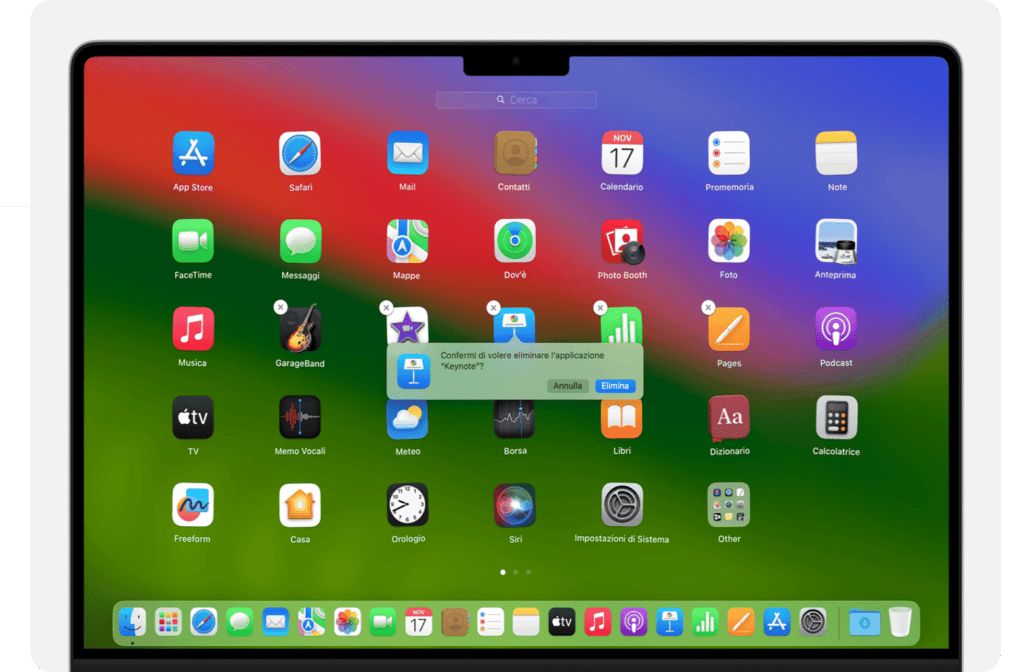
Sì, disinstallare le applicazioni su macOS è un processo abbastanza semplice. Ecco come puoi farlo:
- Finder:
- Apri il Finder (l’icona blu nella barra del dock in basso).
- Nella barra laterale di sinistra, vai alla cartella “Applicazioni”.
- Trova l’app da disinstallare:
- Scorri l’elenco delle applicazioni nella cartella “Applicazioni” e individua quella che desideri disinstallare.
- Trascina nell’Cestino:
- Trascina l’icona dell’applicazione che vuoi disinstallare nell’icona del Cestino nella barra del dock. Oppure fai clic destro sull’applicazione e seleziona “Metti nel Cestino”.
- Svuota il Cestino:
- Per completare la disinstallazione, fai clic destro sull’icona del Cestino e seleziona “Svuota Cestino”. Questo eliminerà definitivamente l’applicazione dal tuo sistema.
Innanzitutto, apri il Finder, l’icona blu posizionata nella barra del dock in basso. Una volta aperto il Finder, troverai la cartella “Applicazioni” nella barra laterale di sinistra. Questa cartella è il luogo in cui sono archiviate tutte le tue applicazioni installate.
Ora, scorri l’elenco delle applicazioni nella cartella “Applicazioni” e individua quella che desideri disinstallare. Una volta trovata, puoi procedere in due modi: trascinare l’icona dell’applicazione direttamente nell’icona del Cestino nella barra del dock oppure fare clic destro sull’applicazione e selezionare l’opzione “Metti nel Cestino”.
Il Cestino è il luogo temporaneo in cui vengono spostati i file prima di essere eliminati definitivamente. Per completare la disinstallazione, fai clic destro sull’icona del Cestino e seleziona “Svuota Cestino”. Questo passaggio rimuoverà definitivamente l’applicazione dal tuo sistema.
Tieni presente che questo processo è sufficiente per la maggior parte delle applicazioni scaricate da fonti esterne o dal Mac App Store. Tuttavia, alcune applicazioni potrebbero lasciare residui, come file di supporto o preferenze, anche dopo essere state spostate nel Cestino. Se desideri eseguire una pulizia più approfondita, puoi considerare l’utilizzo di strumenti di disinstallazione di terze parti o cercare manualmente eventuali file associati.
Ricorda che la procedura descritta rimuove solo l’applicazione e non i file di sistema o le preferenze utente associati. Se hai bisogno di una pulizia più completa o stai riscontrando problemi di spazio su disco, potresti voler esplorare ulteriori opzioni, come utility di manutenzione del sistema o pulizia.
In conclusione, disinstallare applicazioni su macOS è un processo rapido e diretto, offrendoti il controllo completo sulla configurazione del tuo sistema


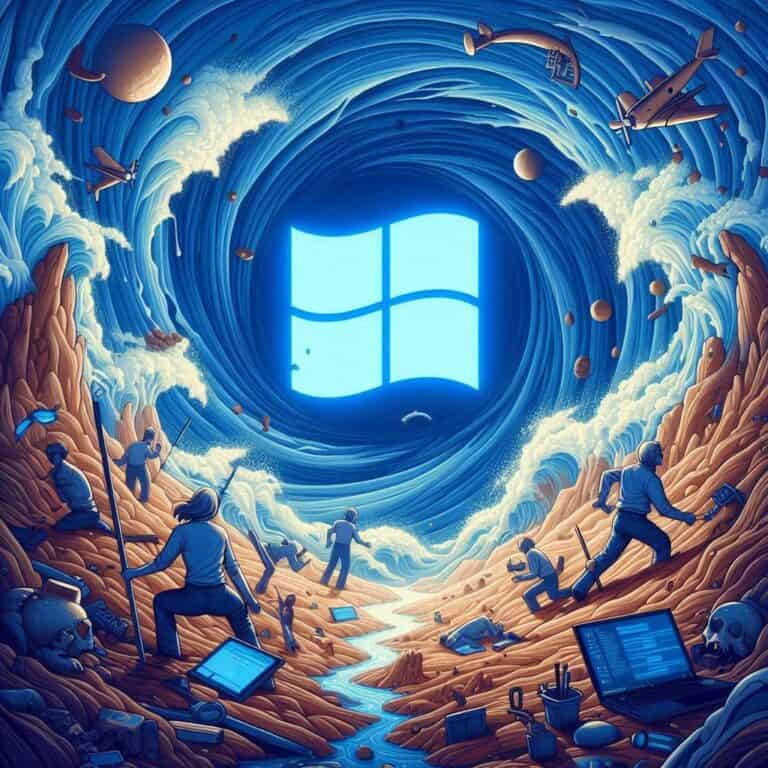


1 thought on “Disinstalla app su macOS: Libera spazio del tuo Mac”
Comments are closed.